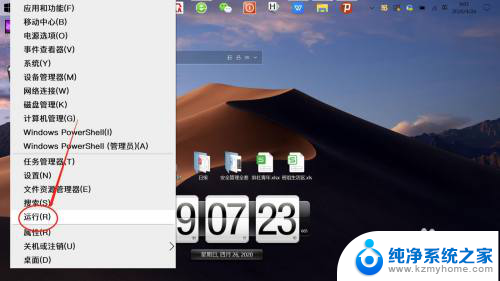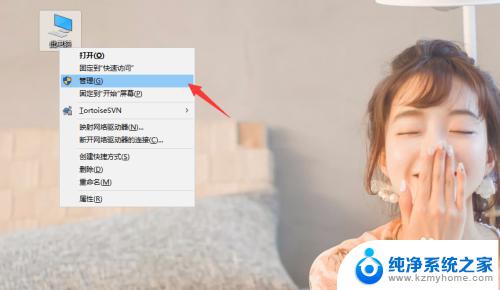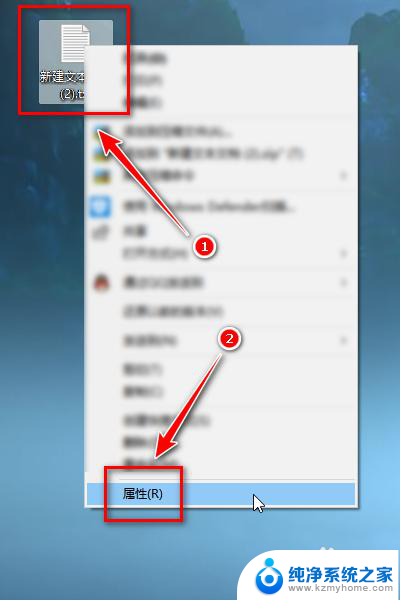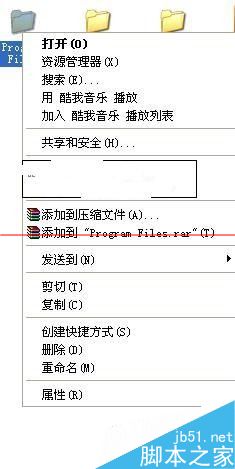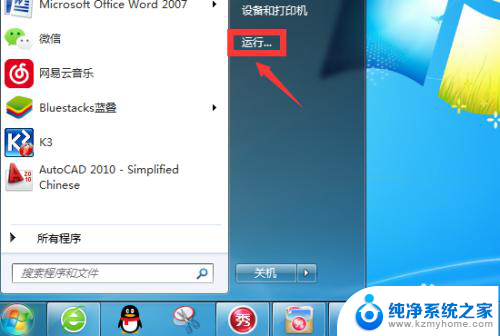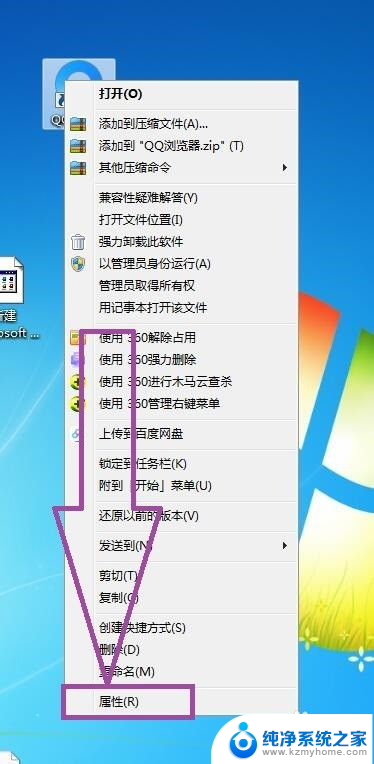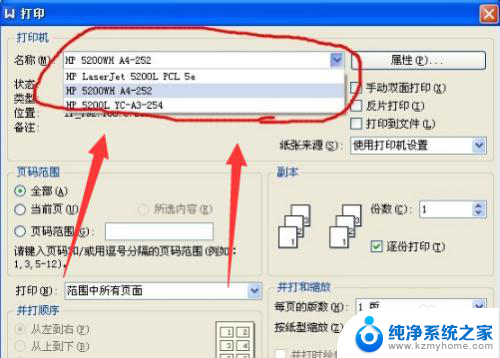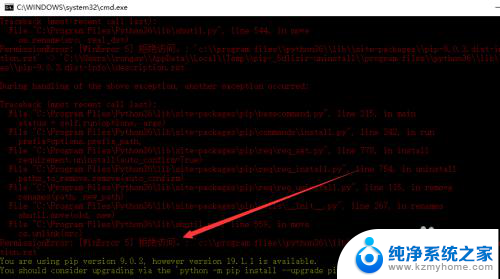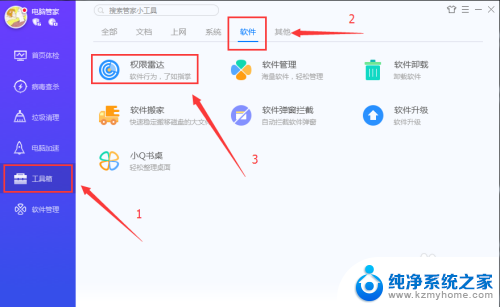提供管理员权限才能移动文件夹 解决需要管理员权限才能移动文件夹的方法
更新时间:2023-12-31 15:43:22作者:xiaoliu
在日常使用电脑时,我们经常会遇到需要移动文件夹的情况,有时候我们发现,移动文件夹的操作需要管理员权限才能完成。这给我们的工作和生活带来了不便。幸运的是我们可以通过一些简单的方法来解决这个问题。下面将介绍一些解决需要管理员权限才能移动文件夹的方法,让我们能够更加便捷地管理和调整我们的文件夹。
具体步骤:
1.鼠标右击不能存放文件的文件夹或或磁盘分区,选择属性。
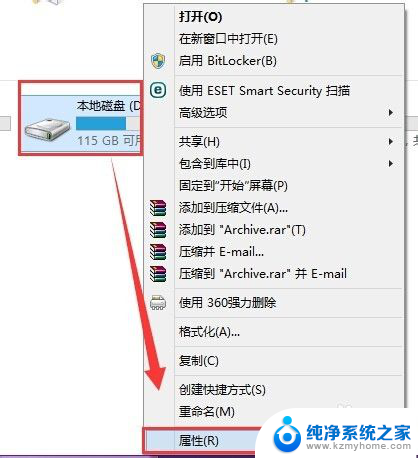
2.在弹出的属性窗口中,点击切换到安全的页签。在组或用户名中,请点击编辑。
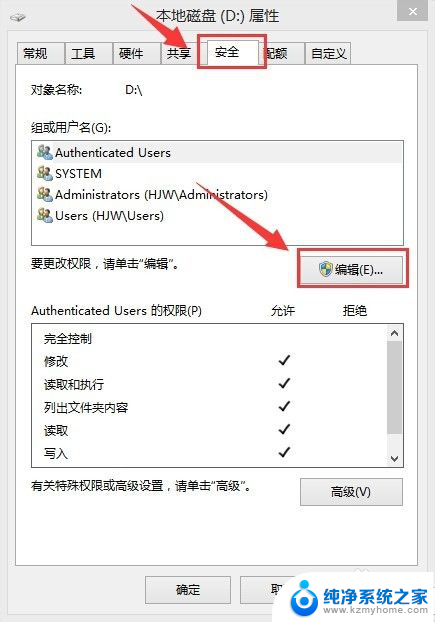
3.确认是否存在adminstrators、users、system三个用户组。如果存在,请确认是这三个用户组是否有完全控制的权限,没有请勾选上。如果不存在,请点击添加。
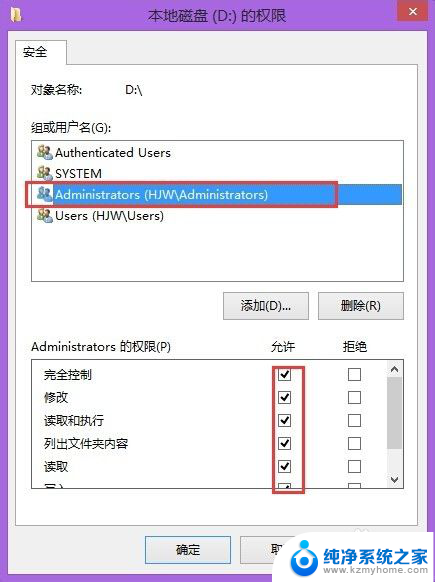
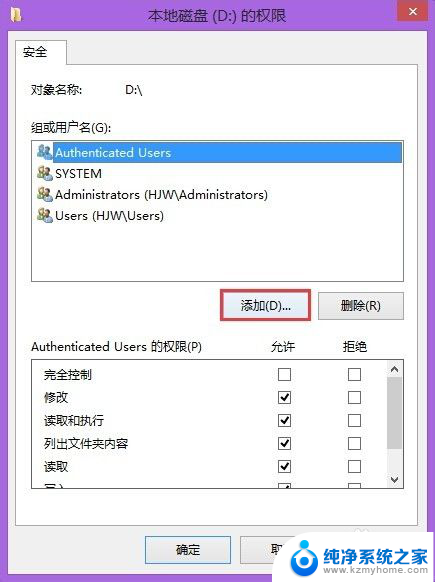
4.在选择用户或组的窗口中,请点击高级。
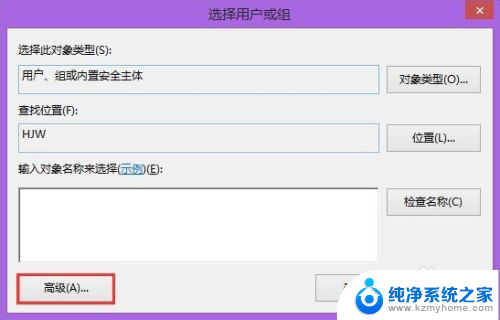
5.点击立即查找,分别添加adminstrators、users、system三个用户组。并设置好权限。点击确定,即可解决问题。
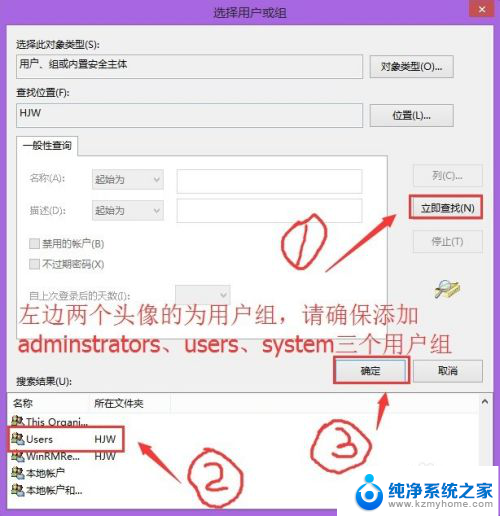
以上是需要管理员权限才能移动文件夹的全部内容,如果遇到这种情况,你可以按照以上步骤解决,非常简单快速。